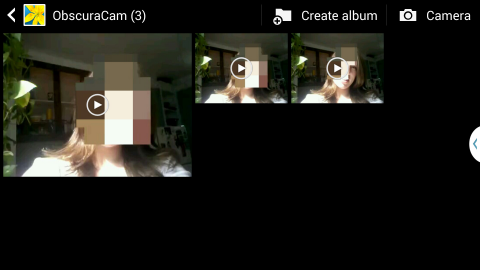لمحة عامة
يساعدك تطبيق ObscuraCam على زيادة صعوبة تحديد الأشخاص الذين تقوم بتصويرهم في الصور والفيديوهات الخاصة بك. ويمكنك استخدام هذا التطبيق على الصور والفيديوهات التي قمت بتسجيلها بالفعل، ويمكنك استخدامه لالتقاط صور جديدة أيضًا. ويقوم التطبيق بالكشف عن الوجوه ويتيح لك تحريرها – عن طريق طمسها أو تغطيتها بصناديق سوداء أو وضع أقنعة مضحكة عليها. كما يزيد تطبيق ObscuraCam من صعوبة التعرف عليك بصفتك صانع الصور أو الفيديوهات وذلك عن طريق حذف المعلومات من ملفات الصور أو الفيديوهات التي تقوم بالتقاطها الخاصة بموقع التقاطك لها وعن طريق إزالة المعلومات الخاصة بماركة وطراز الجهاز الذي قمت باستخدامه.
التكلفة
تطبيق ObscuraCam مجاني ومفتوح المصدر.
التوافق
تطبيق ObscuraCam عبارة عن أحد تطبيقات أندرويد.
التنصيب
يمكنك تحميل تطبيق ObscuraCam من متجر جوجل بلاي.
تحرير الصور والفيديوهات في المعرض الخاص بك
باستخدام تطبيق ObscuraCam، يمكنك تحرير المواد الموجودة بالفعل في المعرض الخاص بك أو التقاط صور جديدة من خلال التطبيق.
يمكنك إجراء نفس أنواع التحرير، كما هو موضح أدناه، على الصور الثابتة وعلى مقاطع الفيديو. والفرق بين الاثنين أنك عند تحرير مقاطع الفيديو تقوم بتحديد نقطة البداية ونقطة النهاية التي ستقوم بتحريرها. وهذا يعني أنه يمكنك الاكتفاء بتحرير جزء فقط من مقطع الفيديو وليس المقطع بأكمله. ويفيد ذلك بشكل كبير لأنك أحيانًا لا تحتاج إلى تحرير جميع الوجوه في كل جزء من أجزاء مقطع الفيديو.
أولاً، قم باختيار مقطع الفيديو أو تحديد صورة مباشرة من التطبيق
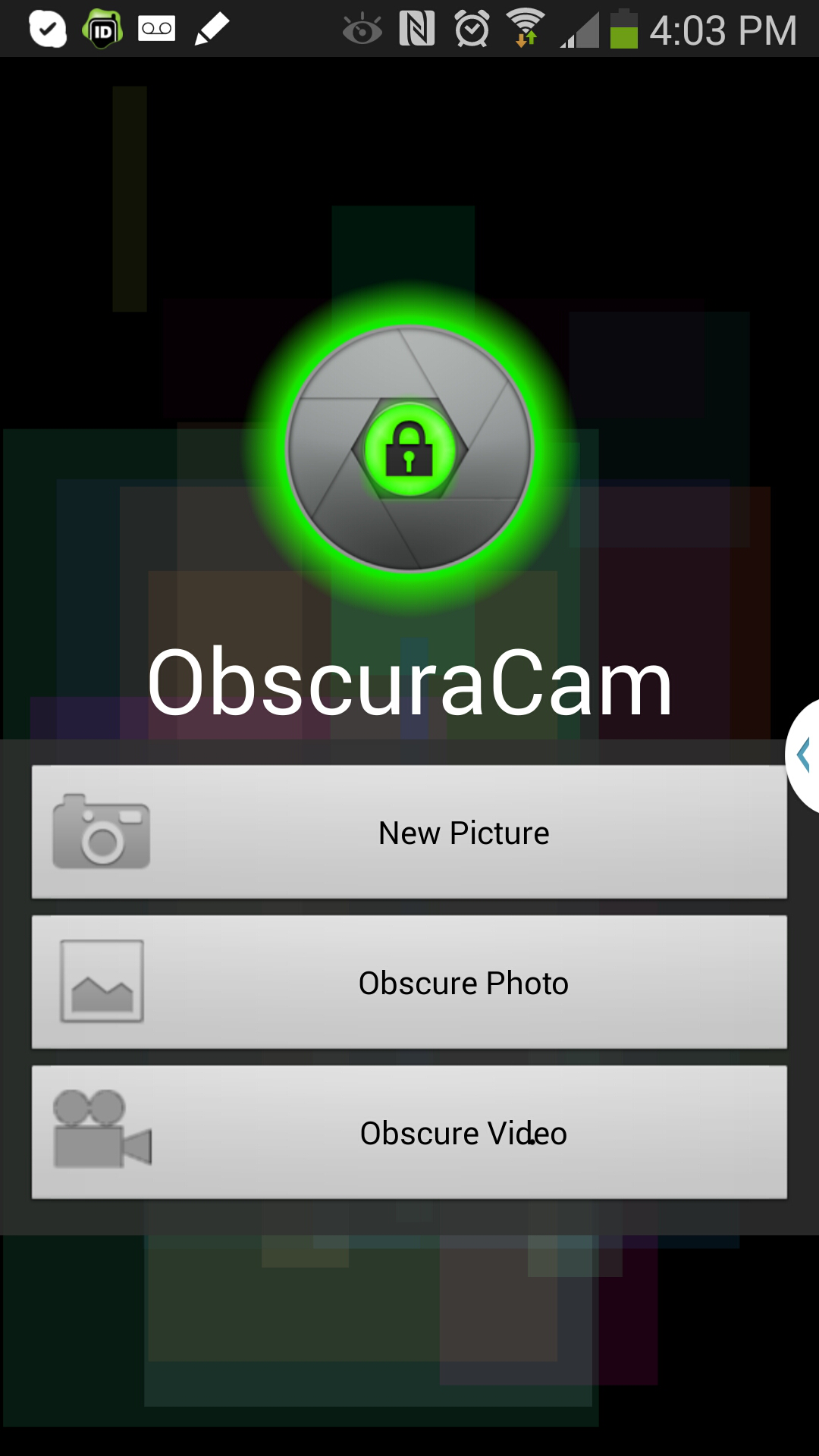
تحرير وجوه أفراد باستخدام تطبيق ObscuraCam
قم بفتح الصورة أو مقطع الفيديو الحالي أو الصورة الجديدة التي تريد تحريرها.
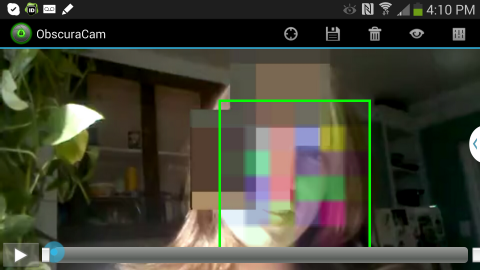
عندما تقوم بفتح ملفاتك، يقوم تطبيق ObscuraCam تلقائيًا بتحديد الوجوه في الصورة أو في مقطع الفيديو الخاص بك وسيشير إلى هذا عن طريق رسم صندوق حول الوجه الذي يقوم بتحديده. ويمكنك النقر على هذه المنطقة ومشاهدة الخيارات الخاصة بما يلي:
• “التغطية” – تغطية الوجه بصندوق أسود
• “التقطيع” – طمس الوجه وتحويله إلى كتل كبيرة من الألوان.
• “التقطيع الشامل” – اختيار كل ما عدا هذا الوجه وطمس تلك المنطقة بكتل من الألوان.
يمكنك تحديد جزء من المادة الخاصة بك التي تريد تحريرها عن طريق النقر عليها. وستكون لديك نفس الخيارات للتنقيح أو التقطيع أو التقطيع الشامل فور تحديدك لمنطقة.
وهنا عندما أقوم بالنقر على المربع الأخضر (أعلاه)، ينبثق شريط أدوات. انتقل يمينًا أو يسارًا داخل شريط الأدوات للحصول على المزيد من خيارات التحرير، بما في ذلك نقطة تحديد البداية ونقطة تحديد النهاية.
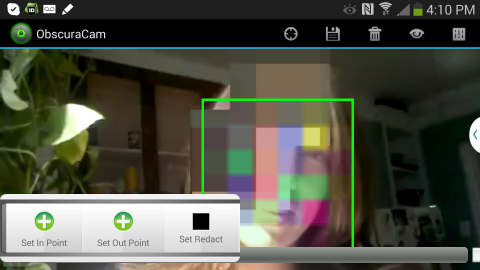
التبادل
يمكنك تبادل الصور التي قمت بتحريرها مباشرة من تطبيق ObscuraCam عن طريق تحديد أيقونة “تبادل”. ويؤدي ذلك إلى فتح قائمة بها خيارات للتبادل باستخدام أي تطبيق قمت بتنصيبه مزود بإمكانية تبادل المواد الإعلامية. وتتوقف الخيارات على التطبيقات التي قمت بتنصيبها. ومن أمثلة التطبيقات التي قد تستخدمها لتبادل المواد الإعلامية: التراسل والبريد الإلكتروني وتويتر وموقع التواصل الاجتماعي (الفيسبوك).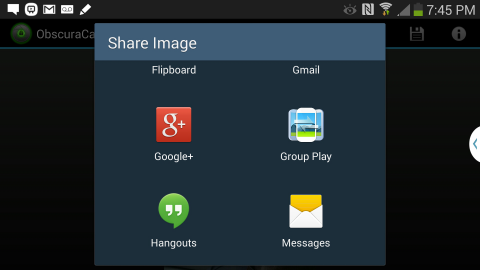
كما ستتمكن من مشاهدة مقاطع الفيديو المحجوبة الخاصة بك في معرض مقاطع الفيديو الافتراضي الخاص بك. وهنا، قمت بحجب ملف فيديو واحد ثلاث مرات. ويمكنني اختيار وتبادل مقطع فيديو من هنا أيضًا.